【Copilot】2024年の最新トレンドを先取り!Microsoft Copilot全ラインアップを徹底解剖【無料で使える生成AI】
Summary
TLDRこのビデオでは、Microsoft 365を活用するビジネスパーソンを対象に、新機能である「コパイロット」シリーズを紹介しています。6つの異なるコパイロットが存在し、それぞれ異なる役割と利点を持ち、検索や情報収集、自動化など、多様なビジネスタスクを支援します。特に注目されるのは、無料で使えるWeb版コパイロットや、Windows 11限定のコパイロットインWindows、Microsoft 365と連携したコパイロット4Microsoft365、職場向けのオールインワン検索ツールとしてのコパイロットなどです。さらに、パワープラットフォームとコパイロットの組み合わせも紹介され、AIを活用して業務をより効率化し、自動化することができると示されています。
Takeaways
- 😀 コパイロットは6つの異なるツールで構成されており、それぞれ異なる役割と機能を持っています。
- 🚀 コパイロットはMicrosoft 365を活用し、仕事の効率化を目指すツール群です。
- 🆓 WEB版のコパイロットは無料で誰でも使えるAIチャットアプリケーションで、GPT4を無料で利用できます。
- 🔍 WEB版のコパイロットはリアルタイム情報に対応しており、回答にURLを添付してデータの信頼性を高めています。
- 🖼️ コパイロットは画像生成を含むさまざまな機能を備えており、検索能力も持っています。
- 💻 コパイロットインWindowsはWindows 11に限定され、PCの操作を自然言語で行うことができます。
- 🛠️ コパイロットインMicrosoft 365はMicrosoft 365の各アプリケーションを操作し、業務の自動化を促進します。
- 🌐 職場向けコパイロットはmicrosoft365内の情報を横断的に検索でき、情報検索と人の検索がオールインワンで可能です。
- 🎨 コパイロットスタジオはサードパーティーのアプリケーションを組み合わせてオリジナルのコパイロットを作成することができます。
- 🔑 コパイロットプロは有料バージョンで、WEB版のコパイロットと一部のMicrosoft 365を利用できますが、個人契約者のみが対象です。
Q & A
「コパイロット」とはどのようなツールですか?
-「コパイロット」はMicrosoft 365を活用するAIツールで、主にビジネスの効率化を目的としています。様々な機能を備えており、例えば検索、情報収集、タスクの自動化などが可能です。
今後扱っていくコパイロットはいくつかありますか?
-はい、今後扱っていくコパイロットは合計6つあります。それぞれのコパイロットが異なる役割と機能を持っており、進化する方向が3方向に分かれていると説明されています。
WEB版のコパイロットとWindows版のコパイロットの違いは何ですか?
-WEB版のコパイロットはブラウザベースで誰でも無料で使える一方、Windows版のコパイロットはWindows 11にアップデートされたPCでのみ利用でき、Windows PC全体に機能を適用できます。
コパイロットが提供する主なメリットは何ですか?
-コパイロットはリアルタイムの情報に対応しており、回答に実在するURLが添付されるため、データの信頼性を確保しています。また、画像生成や自然言語でのPC操作など、多様な機能を備えています。
コパイロットを使った場合の検索機能と従来の検索の違いは何ですか?
-コパイロットを使った検索は自然言語での操作が可能で、AIが話してる情報の真伪をファクトチェックしやすく構成されています。従来の検索ではこのレベルの機能は提供されていません。
コパイロット4Microsoft 365の進化の方向について教えてください。
-コパイロット4Microsoft 365は今後さらに進化し、Power Automateというツールを活用してルーティンワークの自動化が可能になる予定です。たとえばPDFの名前変更など、繰り返しのタスクを自動化できます。
職場向けコパイロットの特長は何ですか?
-職場向けコパイロットはMicrosoft 365に登録すると使えるようになり、microsoft 365に入っている情報であれば横断的に検索が可能で、非常に実用的なツールです。
コパイロットスタジオの目的は何ですか?
-コパイロットスタジオはサードパーティーのアプリケーションを組み合わせて、オリジナルのコパイロットを作成し、Microsoft 365にないデータを活用できるようにするツールです。
コパイロットプロとはどのようなサービスですか?
-コパイロットプロはWEB版のコパイロットの有料バージョンで、microsoft 365の一部を体感できるサービスです。料金は1ヶ月あたり3200円で、優先的なスピードでの利用や他のMicrosoft 365ツールの一部利用が可能です。
コパイロットインパワープラットフォームとはどのようなものですか?
-コパイロットインパワープラットフォームはパワープラットフォームの各種アプリケーションの中でパイロットが使えるようにするアップデートです。自然言語で操作できるため、パワープラットフォームの使いやすさを向上させると同時に、AIを他のツールに埋め込むことも可能です。
Outlines

Этот раздел доступен только подписчикам платных тарифов. Пожалуйста, перейдите на платный тариф для доступа.
Перейти на платный тарифMindmap

Этот раздел доступен только подписчикам платных тарифов. Пожалуйста, перейдите на платный тариф для доступа.
Перейти на платный тарифKeywords

Этот раздел доступен только подписчикам платных тарифов. Пожалуйста, перейдите на платный тариф для доступа.
Перейти на платный тарифHighlights

Этот раздел доступен только подписчикам платных тарифов. Пожалуйста, перейдите на платный тариф для доступа.
Перейти на платный тарифTranscripts

Этот раздел доступен только подписчикам платных тарифов. Пожалуйста, перейдите на платный тариф для доступа.
Перейти на платный тарифПосмотреть больше похожих видео

【このセミナーでCopilotを全網羅!!】Microsoft Copilotの教科書
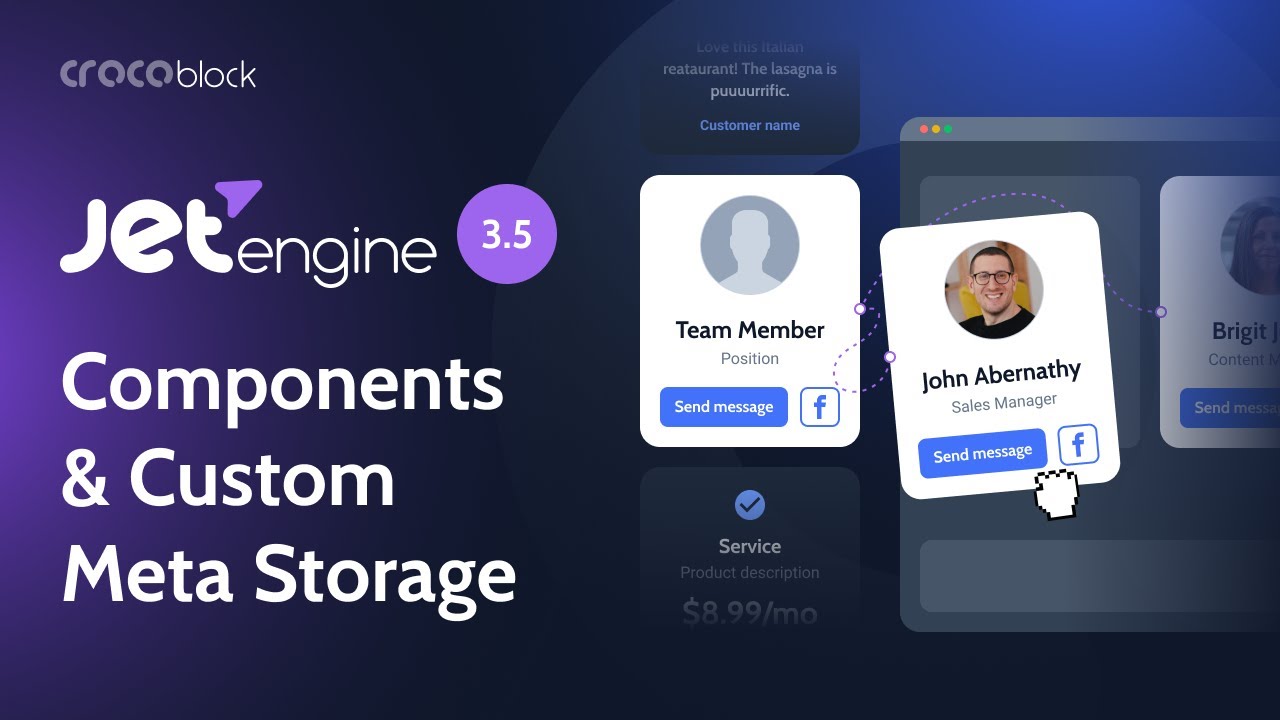
How to Use JetEngine Components for Fast WordPress Site Development | JetEngine 3.5.0

AIでビデオを他の言語に翻訳する方法 - 完全チュートリアル2024

【UI革命】新ボタン機能で圧倒的にNotionを使いやすくする方法【神アプデ】
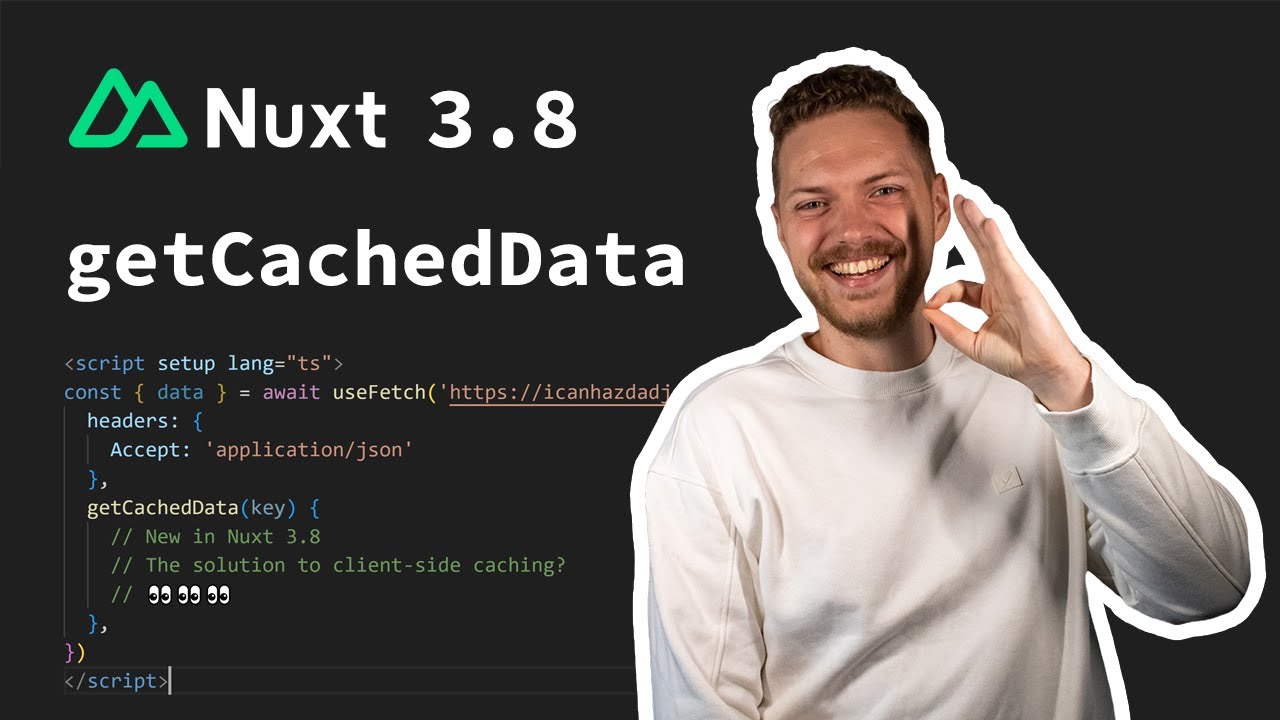
Nuxt 3.8 - Client-side caching with getCachedData ✨
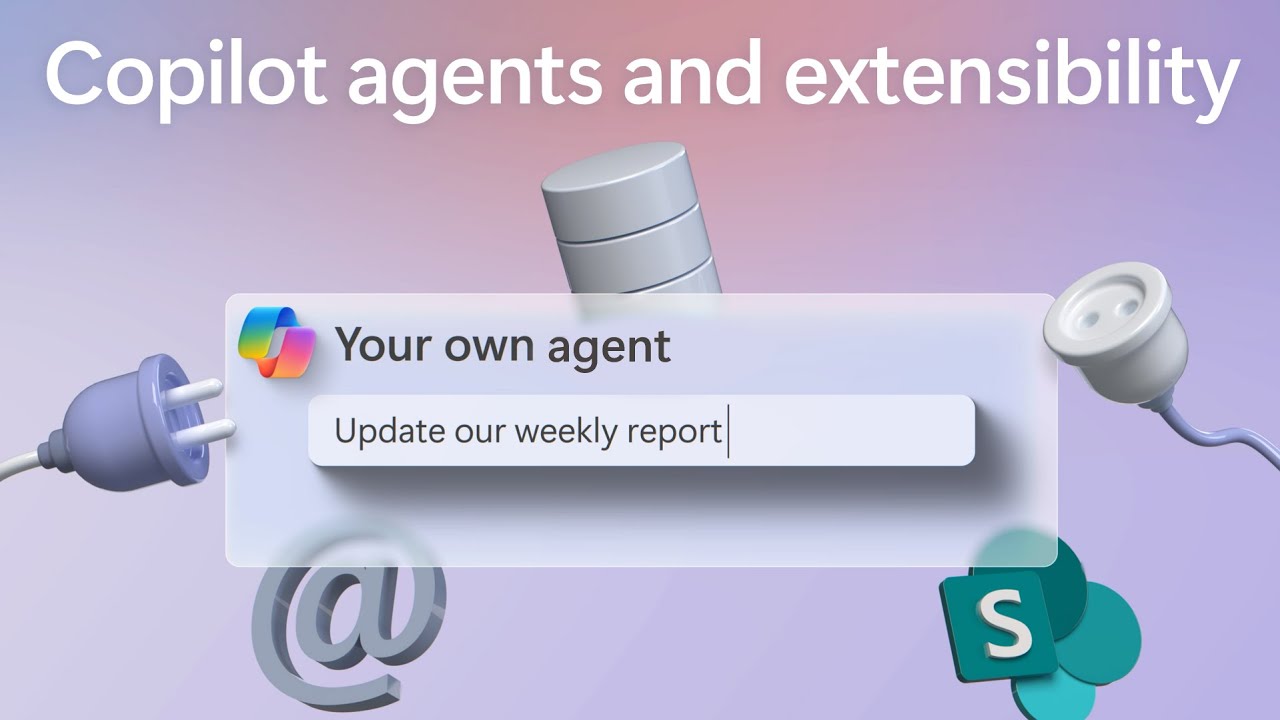
Build your own copilot! New Microsoft Copilot extensions
5.0 / 5 (0 votes)
